Android ve iPhone'da Çalışmayan Facebook Messenger Kamerasını Düzeltmenin En İyi 7 Yolu
Çeşitli / / April 05, 2023
Sizin için fotoğraf ve video çekmek isteyip istemediğinizi Haberci hikayesi veya en sevdiğiniz kişilerle görüntülü görüşme yoluyla bağlantı kurun, Messenger'ın kamerası bu deneyimin önemli bir parçasıdır. Bu nedenle, Messenger kamerasının Android veya iPhone'unuzda aniden çalışmayı durdurması oldukça can sıkıcı olabilir.

Messenger kamerası çeşitli nedenlerle arızalanabilir. Belki bazı önemli uygulama izinlerini reddettiniz veya uygulamanın eski, sorunlu bir sürümüne sahipsiniz. Nedeni ne olursa olsun, bu gönderide Messenger kameranın telefonunuzda çalışmasını sağlayacak çözümler yer alıyor.
1. Messenger için Kamera İznini Etkinleştir
Diğer uygulamalar gibi Messenger'ın da ihtiyacı var giriş izni telefonunuzun kamerası. Bu nedenle, Android veya iPhone'unuzdaki Messenger uygulaması için bu izni devre dışı bırakmadığınızdan emin olun.
Android
Aşama 1: Messenger uygulaması simgesine uzun basın ve açılan menüden "i" Uygulama bilgisi simgesine dokunun.

Adım 2: İzinler'e gidin.

Aşama 3: Kamera iznini "Yalnızca uygulamayı kullanırken izin ver" olarak ayarlayın.
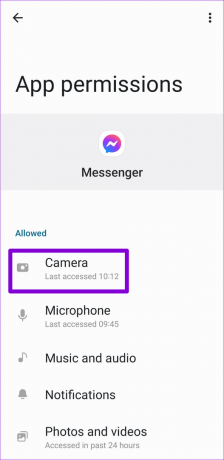
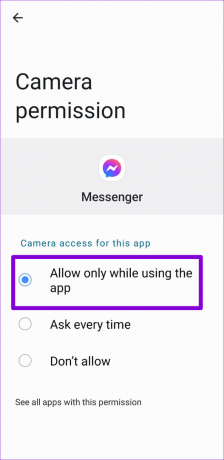
iPhone
Aşama 1: iPhone'unuzda Ayarlar uygulamasını başlatın ve aşağı kaydırarak Messenger'a dokunun.

Adım 2: Kamera seçeneğinin yanındaki geçişi etkinleştirin.

Kamera iznini etkinleştirdikten sonra, telefonunuzdaki Messenger uygulamasını zorla durdurun ve yeniden açın. Ardından, Messenger kamerasını tekrar kullanmayı deneyin.
2. Gizlilik Ayarlarından Kamera Erişimini Etkinleştirin (Android)
Android 12 ile Google, telefonlar için bir dizi gizlilik seçeneği ekledi. Bu özelliklerden biri, doğrudan Gizlilik menüsünden kamera ve mikrofon izinlerini kontrol etme yeteneği getirdi. Bu menüden kamera erişimini devre dışı bıraktıysanız Messenger dahil hiçbir uygulamanız telefonunuzun kamerasını kullanamaz. İşte bunu nasıl değiştirebileceğiniz.
Aşama 1: Telefonunuzda Ayarlar uygulamasını açın ve Gizlilik'e gidin.
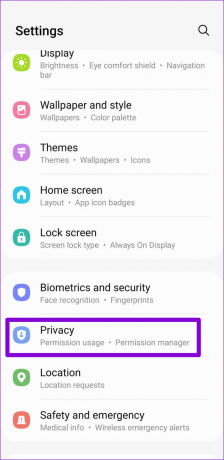
Adım 2: Denetimler ve uyarılar altında, Kamera erişimi geçişini etkinleştirin.

Messenger uygulamasına dönün ve kamerasını kullanmayı tekrar deneyin.
3. Arka Plan Uygulamalarını Kapat
Başka bir uygulama zaten kullanıyorsa, Messenger telefonunuzun kamerasına erişmekte sorun yaşayabilir. Bunu önlemek için, telefonunuzun kamerasını kullanıyor olabilecek uygulamaları Son uygulamalar menüsünden kaldırın.

Bunu takiben, Messenger kamerası telefonunuzda çalışacaktır.
4. İnternet bağlantınızı kontrol edin
Yeni efektler veya filtreler kullanmaya çalıştığınızda Messenger kamerası yanıt vermiyorsa internet bağlantınızla ilgili bir sorun olabilir. İnternet bağlantınızın gücünü şu şekilde doğrulayabilirsiniz: hızlı hız testi çalıştırma. Alternatif olarak, farklı bir ağ bağlantısına geçebilir ve bunun yardımcı olup olmadığına bakabilirsiniz.

5. Messenger Önbelleğini Temizle (Android)
Bu, neredeyse tüm Android uygulamalarında çeşitli sorunları çözebilen ilkel bir adımdır. Messenger uygulama önbelleğinin temizlenmesi, tüm eski geçici dosyalardan kurtulacak ve uygulamanın işlevselliğini geri yükleyecektir. Ancak, bu uygulama verilerini temizlemekten farklı Android'de.
Android'de Messenger önbelleğini temizlemek için bu adımları kullanın.
Aşama 1: Messenger uygulaması simgesine uzun basın ve beliren menüden bilgi simgesine dokunun.

Adım 2: Depolama'ya gidin ve alttaki Önbelleği temizle seçeneğine dokunun.


6. Uygulamayı güncelle
Telefonunuzdaki uygulama sürümü hatalı veya eskiyse, Messenger'ı kullanırken sorunlarla karşılaşabilirsiniz. Facebook, bilinen hataları gidermek ve uygulama performansını iyileştirmek için Messenger uygulaması için düzenli olarak daha yeni güncellemeler yayınlar. Telefonunuzdaki uygulamayı güncellemediyseniz, en son güncellemeleri hemen yüklemeyi düşünün.
Play Store (Android) veya App Store'a (iPhone) gidin, Messenger uygulamasını güncelleyin.
Android için haberci
iPhone için haberci
7. Uygulamayı yeniden yükleyin
Hiçbir şey işe yaramazsa Messenger uygulamasını telefonunuza yeniden yükleyebilirsiniz. Bu, uygulamayı tüm temel dosyalarını sıfırdan yeniden oluşturmaya zorlar ve yol boyunca tüm sorunları çözer.
Messenger'ı Android'inden kaldırmak için uygulama simgesine uzun basın ve Kaldır'ı seçin. Ardından, onaylamak için Tamam'a dokunun.

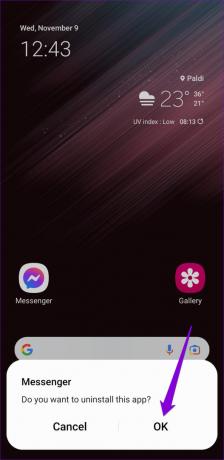
iPhone'unuzda Messenger kullanıyorsanız, uygulama simgesini basılı tutun ve çıkan menüden Uygulamayı Kaldır'ı seçin. İstendiğinde Uygulamayı Sil'i seçin.


Messenger uygulamasını indirmek için Play Store veya App Store'a gidin. Ardından, uygulama kamerasını tekrar kullanmayı deneyin.
Android için haberci
iPhone için haberci
Messenger Kamerayı Kullanmaya Başlayın
Yıllarca süren iyileştirmelere ve düzenli güncellemelere rağmen, Messenger hala ara sıra takılmalara ve hatalara eğilimlidir. Neyse ki, Messenger kamera sorununu gidermek çok zor değil. Yukarıdaki düzeltmeleri uygulayın ve aşağıdaki yorumlarda hangisinin sizin için çalıştığını bize bildirin.
Son güncelleme 23 Kasım 2022
Yukarıdaki makale, Guiding Tech'i desteklemeye yardımcı olan bağlı kuruluş bağlantıları içerebilir. Ancak, editoryal bütünlüğümüzü etkilemez. İçerik tarafsız ve özgün kalır.
BİLİYOR MUSUN
iPhone 5s, 2013'ten bu yana 70 milyondan fazla satılan Apple telefonlarının en popülerlerinden biridir.
Tarafından yazılmıştır
Pankil Şah
Pankil, yolculuğuna EOTO.tech'te yazar olarak başlayan bir İnşaat Mühendisidir. Kısa süre önce Guiding Tech'e Android, iOS, Windows ve Web için nasıl yapılır, açıklayıcılar, satın alma kılavuzları, ipuçları ve püf noktaları hakkında bilgi vermek üzere serbest yazar olarak katıldı.



